 总结
总结

为了从 ios 主屏幕更改 slack 状态,您需要准备好以下物品:
在立即设置 Slack 状态时,Set Slack Status 快捷方式是一个非常漂亮的工具。但是,设置它的过程比将快捷方式添加到 iPhone 需要更多的努力。您可以按照以下所有步骤在 iOS 上正确设置 Set Slack Status 快捷方式。
由于设置 Slack 状态快捷方式需要访问您的 Slack 帐户,因此 iOS 上的本机快捷方式应用程序将无法完成该操作。为使其正常工作,快捷方式的开发人员提供了一个 Connect Blueprint 应用程序,您可以使用该应用程序通过您的 Slack 帐户对快捷方式进行身份验证。为此,在您的 iPhone 上通过此App Store链接安装 Connect Blueprint 应用程序,然后点击Get。
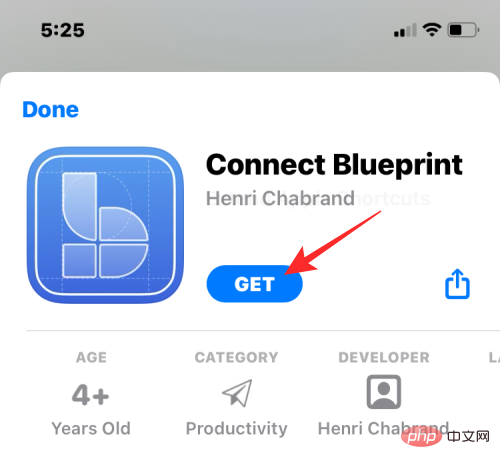
安装后,打开 Connect Blueprint 应用程序并点击“Slack”内 的连接选项。
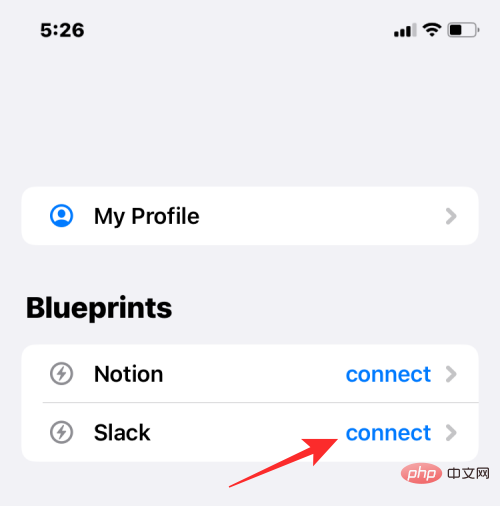
在 Slack 中,点击Connect (OAuth)。
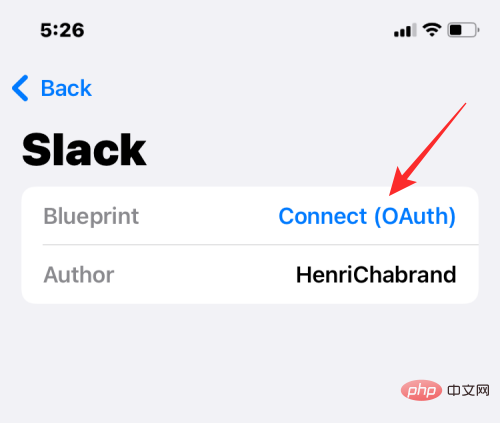
Connect Blueprint 现在将启动 Safari 或您的默认浏览器并打开 Slack Workspace 页面。在此页面上,输入您与 Slack 一起使用的工作区 URL,然后点击Continue。
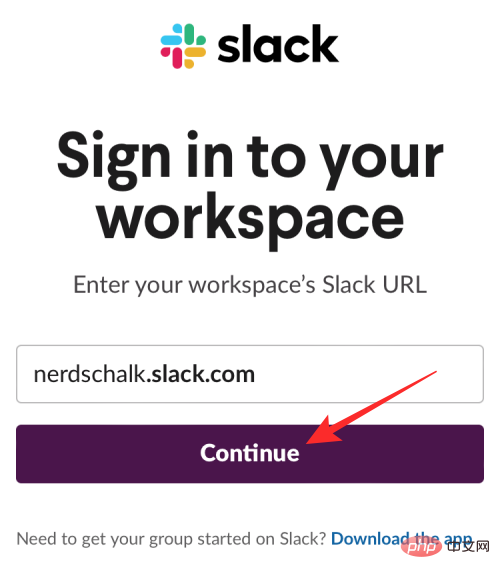
在下一页上,使用您的电子邮件地址或任何其他选项登录您的 Slack 帐户。
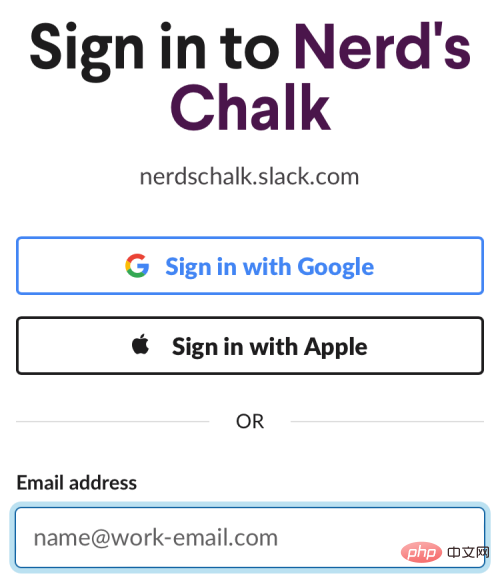
登录后,您将能够通过点击此页面 上的允许来授予 Connect Blueprint 对您的 Slack 帐户的访问权限。
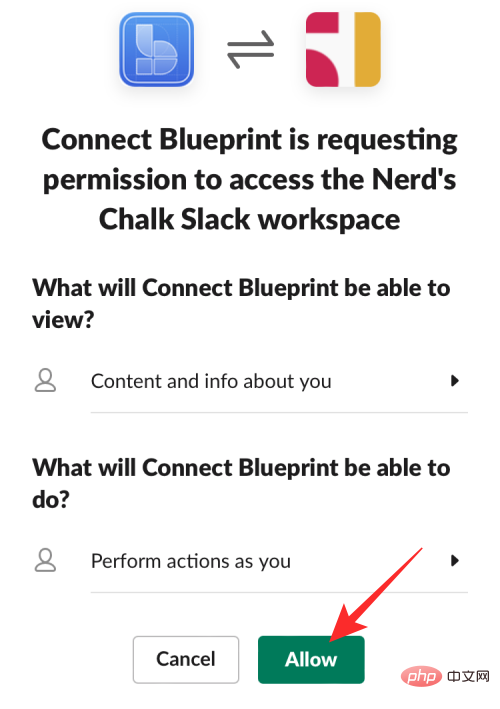
Safari 现在将提示您打开 Connect Blueprint 应用程序。点击打开以在您的 iPhone 上启动该应用程序。
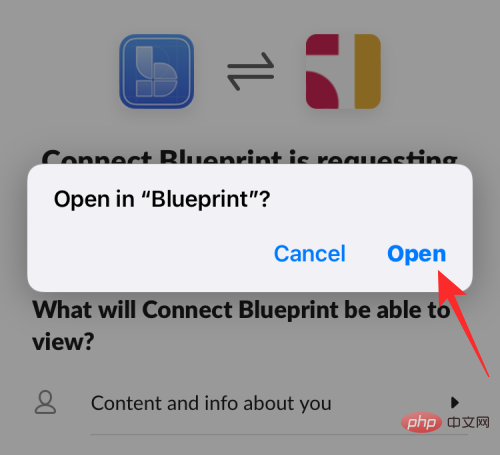
Connect Blueprint 应用程序现在将显示您的 Slack 帐户现已连接,因为屏幕上唯一可用的选项是断开连接。
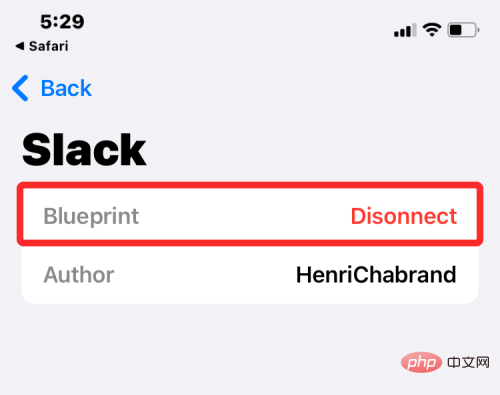
当 Connect Blueprint 应用程序可以访问您的 Slack 帐户时,您现在可以将 Set Slack Status 快捷方式添加到您的 iPhone。为此,请在 Safari 中打开此链接,这应该会自动打开 iPhone 上的快捷方式应用程序。
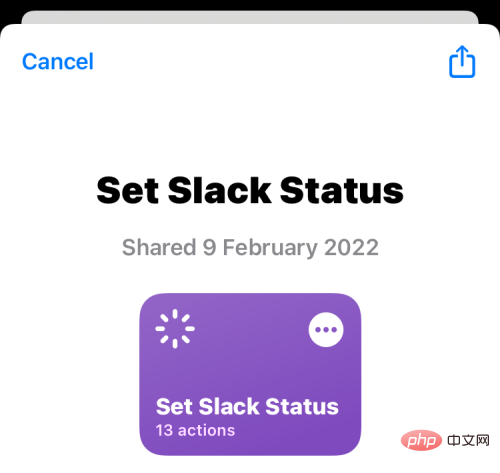
要在 iOS 中安装此快捷方式,请点击设置快捷方式。
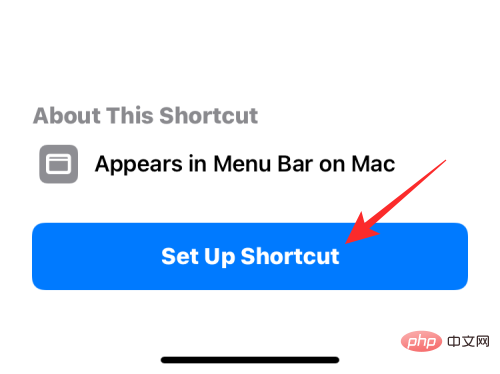
您现在必须使用您的首选消息配置此快捷方式。默认情况下,您会在此屏幕上看到“咖啡休息时间”设置为状态。
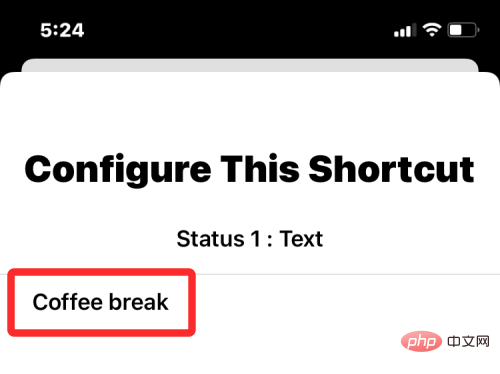
点击底部的下一步以处理下一步。
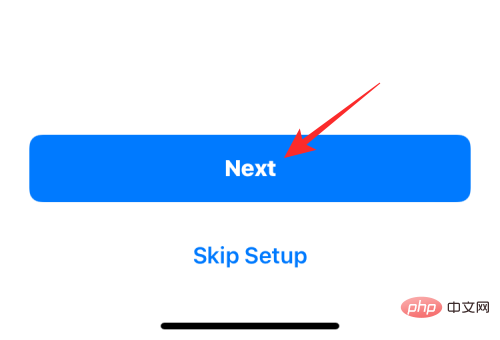
同样,将您想要的文本设置为您的第二个状态选项。此处的默认文本设置为“外出吃午饭”。
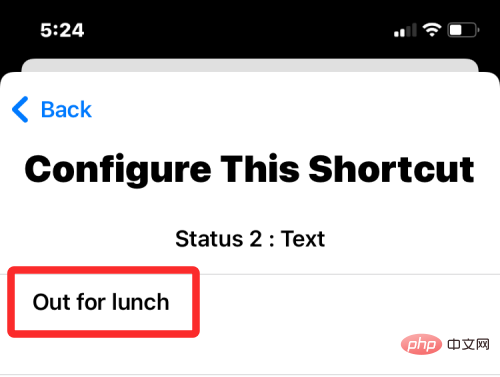
完成配置此快捷方式后,点击底部的添加快捷方式。
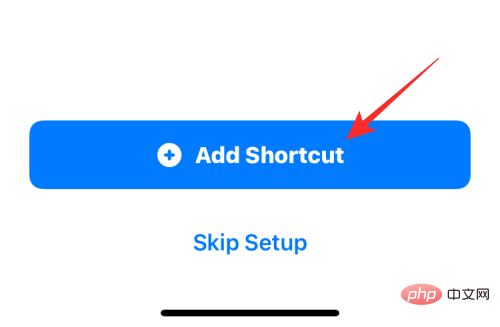
Set Slack Status 快捷方式现在将添加到您的 iPhone 中,并且可以在 Shortcuts 应用程序内的 My Shortcuts 选项卡下使用。
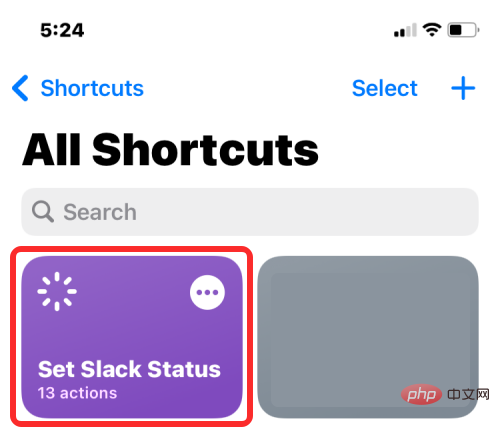
如果您希望在主屏幕上访问它,您可以通过长按空白区域,点击+ 图标,从应用程序列表中选择快捷方式,然后添加此快捷方式的小部件。
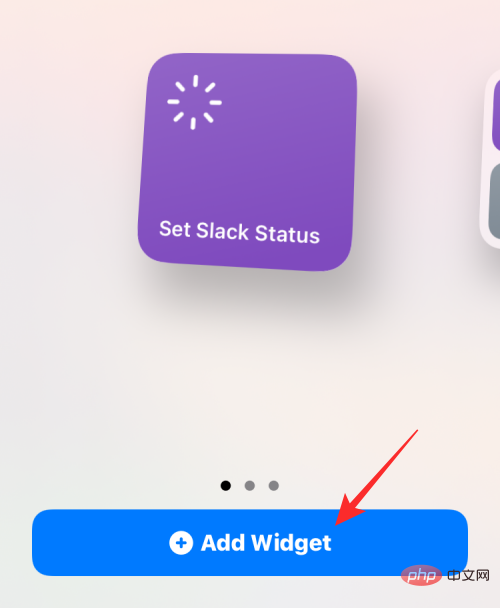
配置了 Set Slack Status 快捷方式和 Connect Blueprint 应用程序后,您现在可以开始使用它们来立即更改您的 Slack 状态。
如果您希望设置在 iPhone 上添加“设置松弛状态”快捷方式时配置的任何预设状态,只需轻按两次即可完成。首先,从主屏幕 点击设置松弛状态快捷方式小部件,或在快捷方式应用程序中打开它。
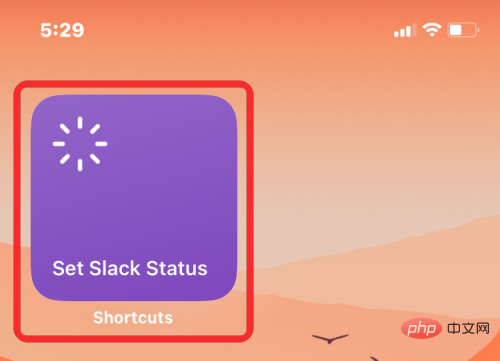
这将在屏幕顶部加载提示。在这里,选择您之前配置的两个预设状态中的任何一个;在这种情况下,它是Coffee break或Out for lunch。
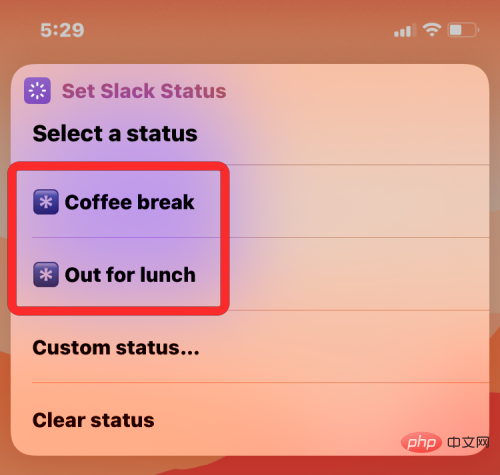
如果您是第一次使用此快捷方式,该快捷方式将要求您访问 Connect Blueprint 应用程序。在出现的提示中,点击允许授予它必要的权限。
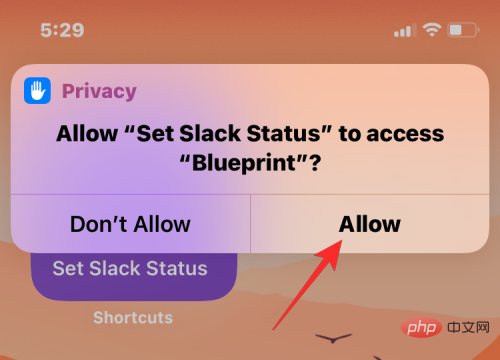
所选状态现在将在您的 Slack 帐户中设置。要检查它是否已设置,请打开Slack应用程序并转到底部的You 选项卡。您现在应该会在您的姓名下看到新设置的 Slack 状态。
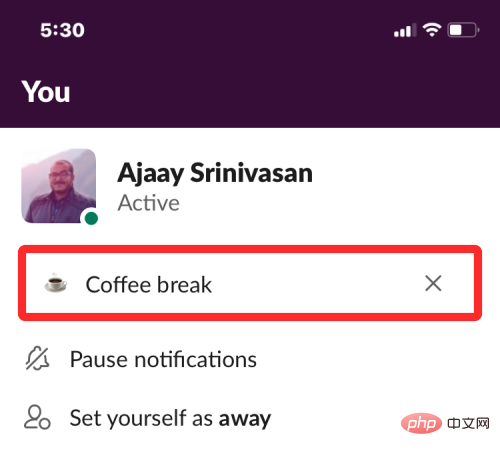
除了设置预设状态外,您还可以使用此快捷方式设置自己的状态,而无需每次在快捷方式应用程序中进行配置。为此,请从主屏幕 点击设置松弛状态 快捷方式小部件,或在快捷方式应用程序中打开它。
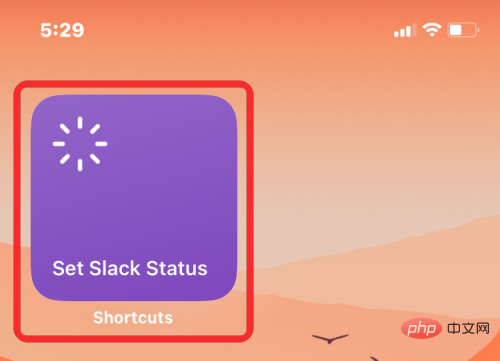
在提示内显示的选项列表中,选择自定义状态。
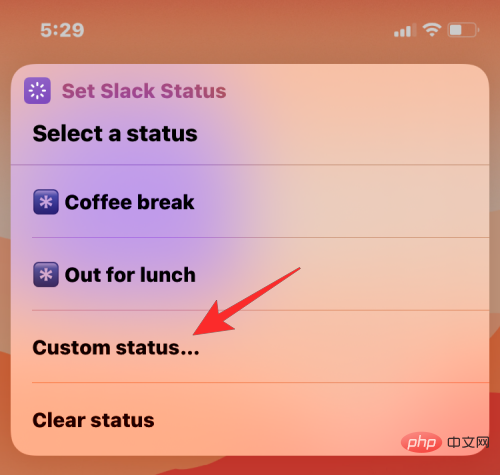
在下一个提示中,选择您想要使用自定义 Slack 状态的表情符号。
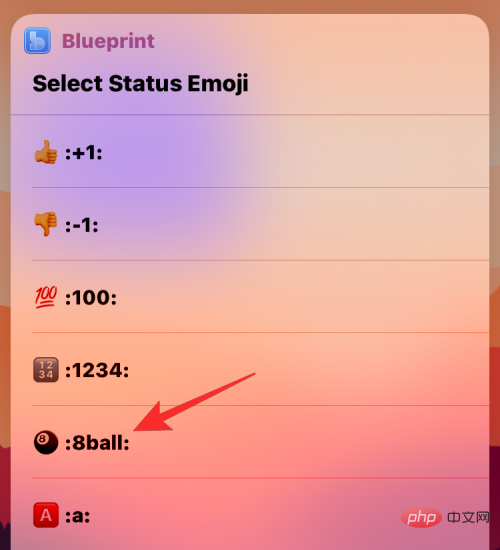
之后,您可以在 Set Slack Text 提示中键入要设置为 Slack 状态的文本,然后点击Done。
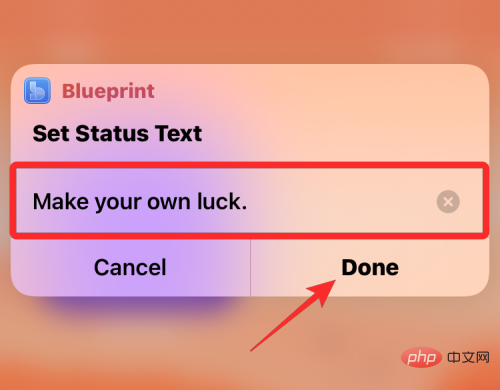
新状态现在将应用到 Slack 中,您可以通过转到Slack应用程序 > You 选项卡来访问它。
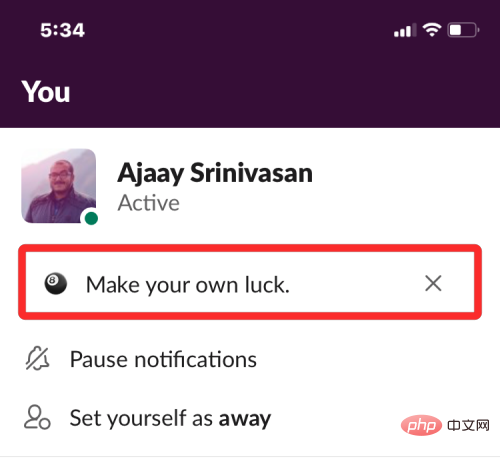
如果您已完成托管状态并希望将其从您的 Slack 帐户中删除,您可以通过点击主屏幕上的设置 Slack 状态快捷方式小部件或在快捷方式应用程序中打开它来实现。
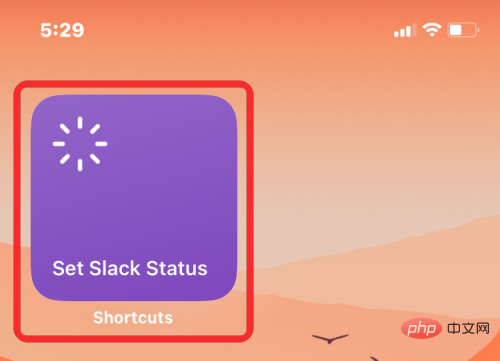
在提示内显示的选项列表中,选择清除状态。
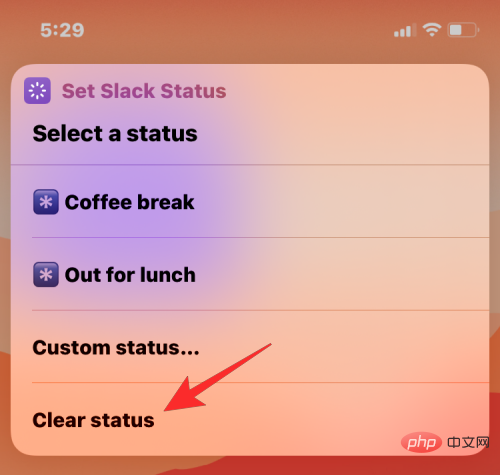
该快捷方式现在将立即从您的 Slack 帐户中删除任何状态,当您转到Slack > You查看您的状态时,您将看到一个空文本框。
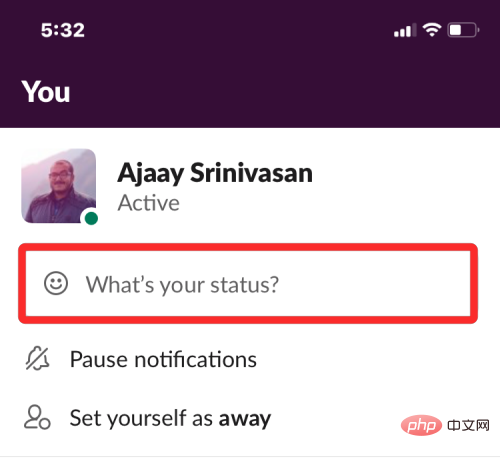
这就是使用 Apple Shortcuts 更改 Slack 状态所需了解的全部内容。
以上就是如何使用 Apple 快捷方式设置 Slack 状态的详细内容,更多请关注php中文网其它相关文章!

每个人都需要一台速度更快、更稳定的 PC。随着时间的推移,垃圾文件、旧注册表数据和不必要的后台进程会占用资源并降低性能。幸运的是,许多工具可以让 Windows 保持平稳运行。

Copyright 2014-2025 https://www.php.cn/ All Rights Reserved | php.cn | 湘ICP备2023035733号